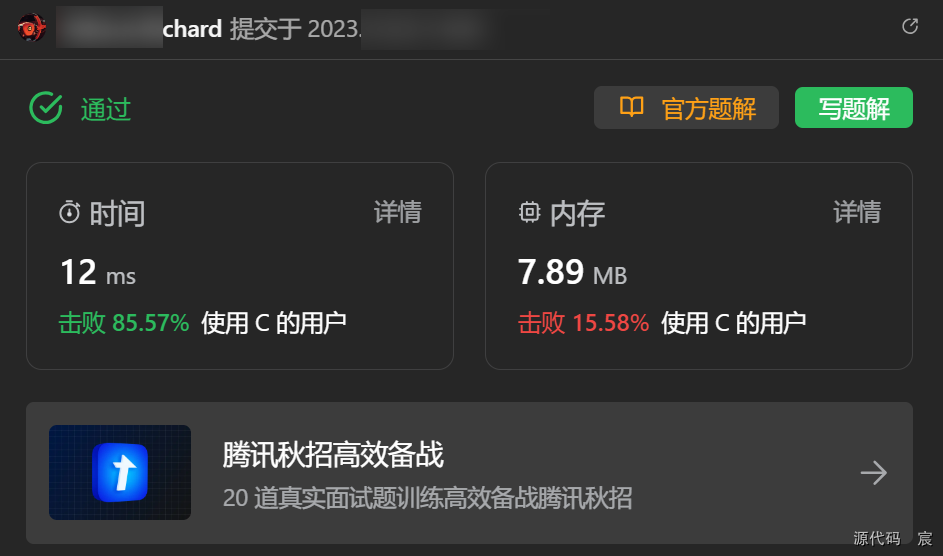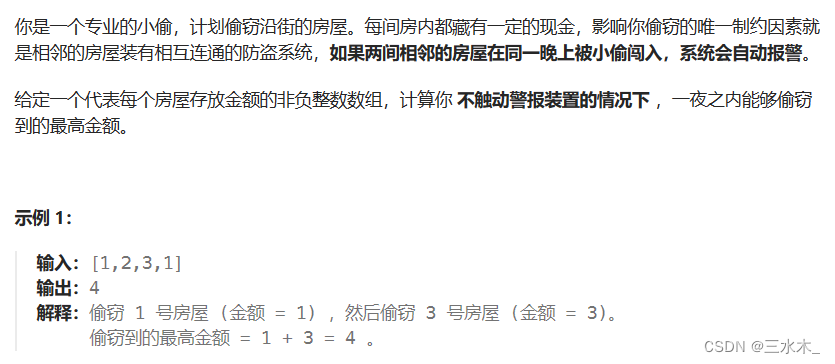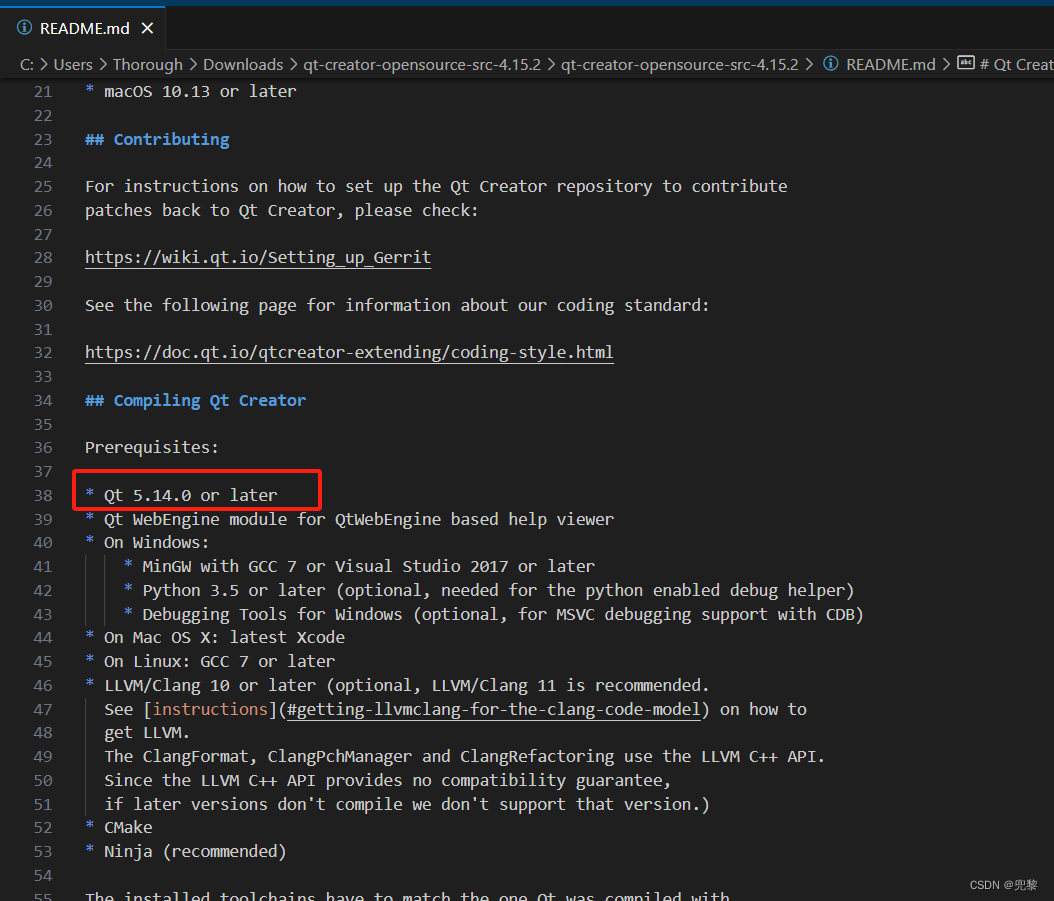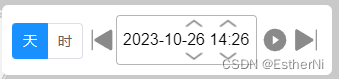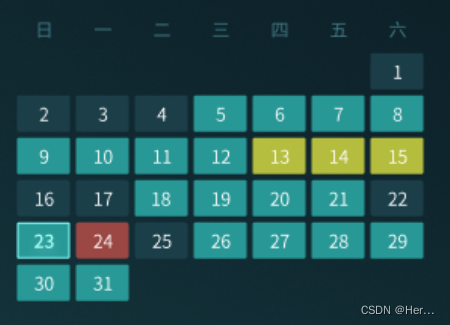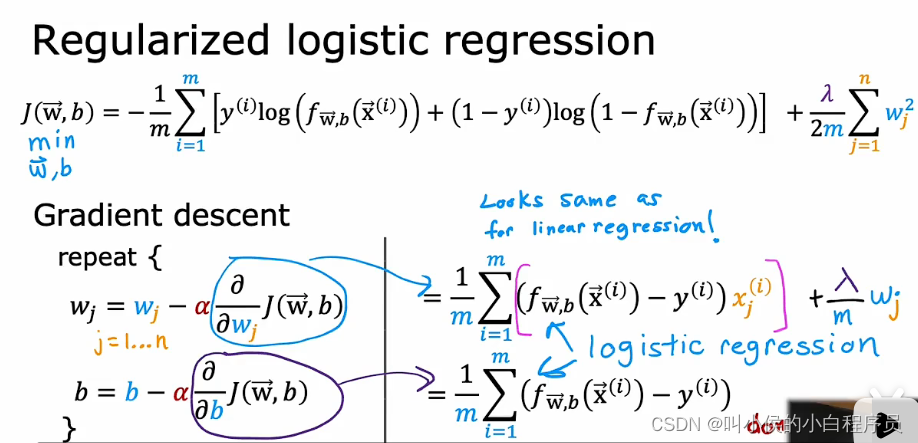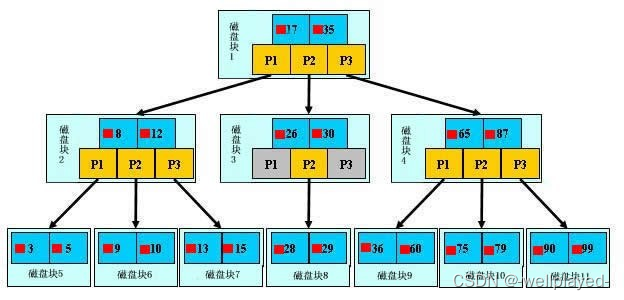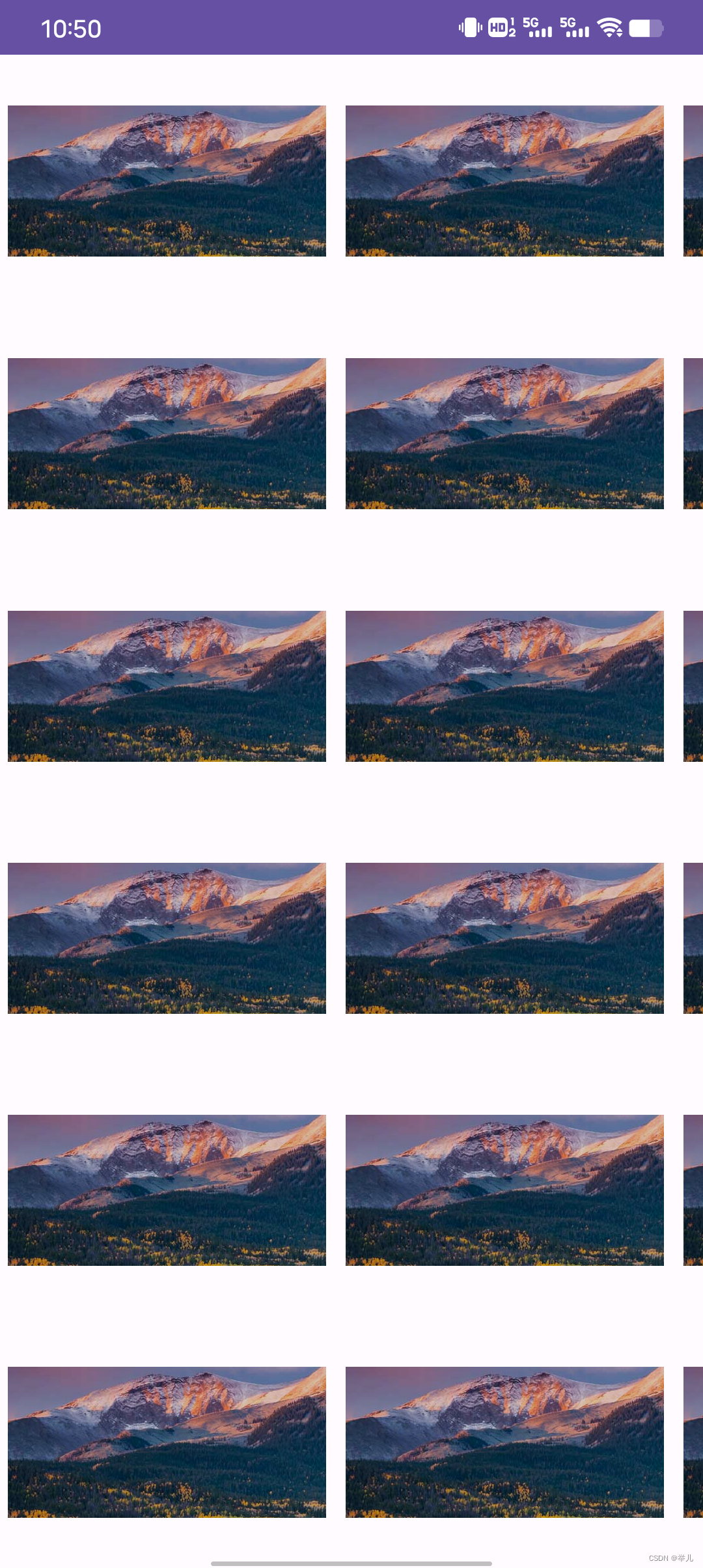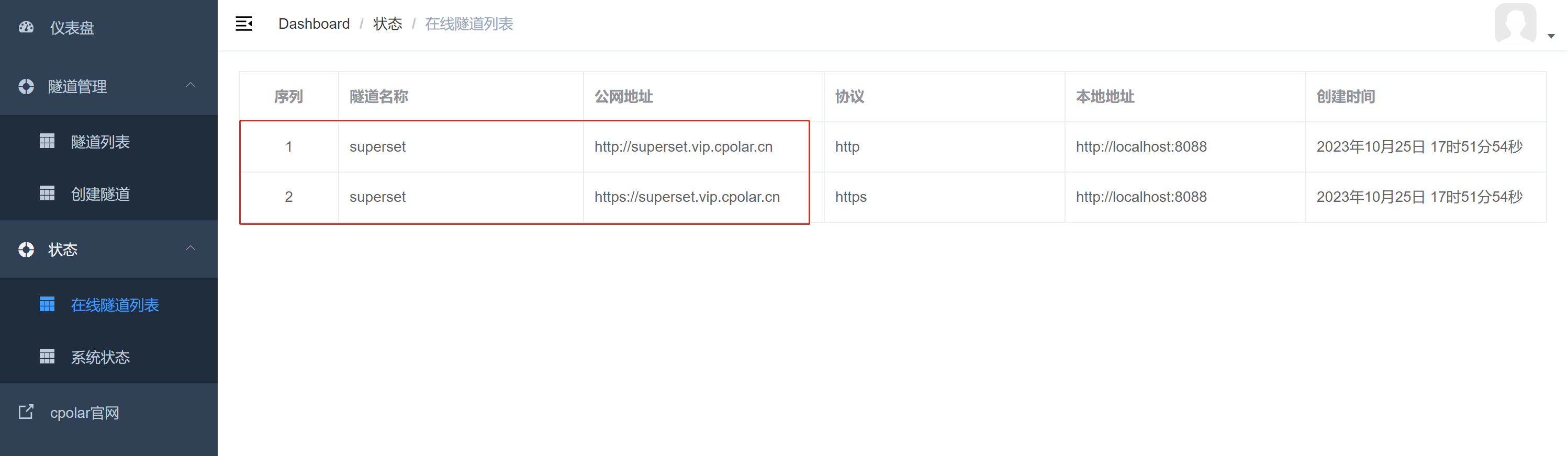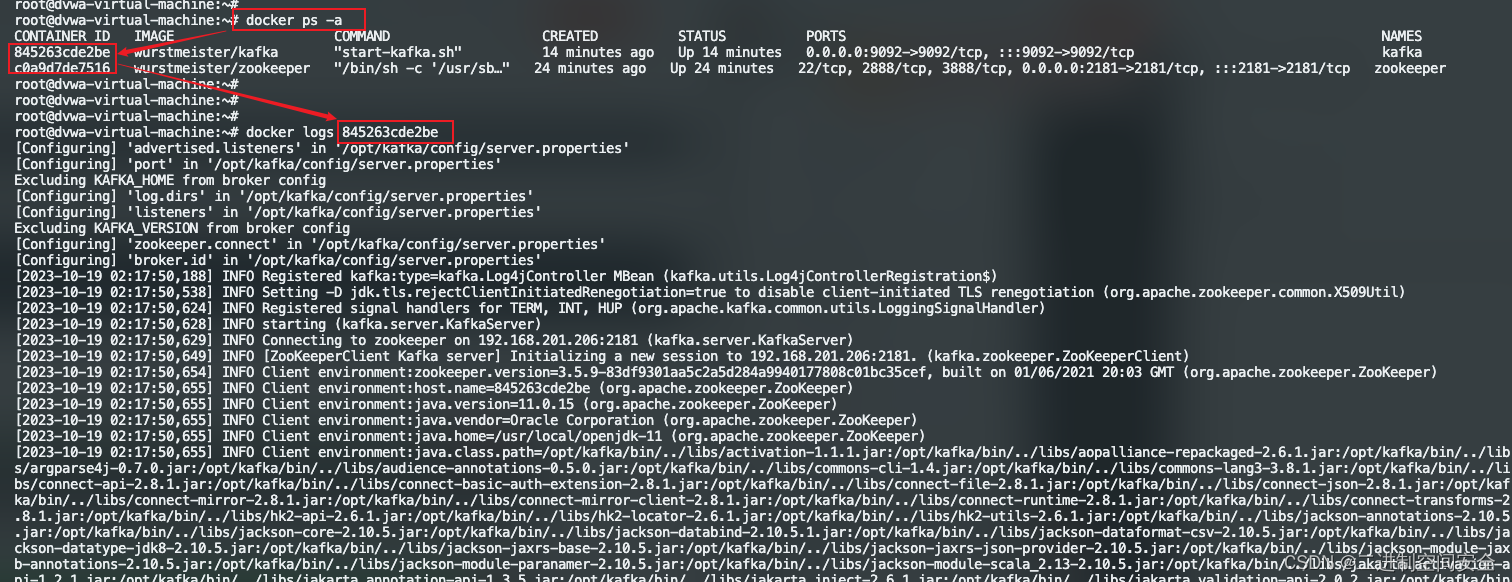AICFD是由天洑软件自主研发的通用智能热流体仿真软件,用于高效解决能源动力、船舶海洋、电子设备和车辆运载等领域复杂的流动和传热问题。软件涵盖了从建模、仿真到结果处理完整仿真分析流程,帮助工业企业建立设计、仿真和优化相结合的一体化流程,提高企业研发效率。
一、概 要
1)案例描述
本案例仿真对象为某锥形燃烧器,在入口速度为60m/s时进行了燃烧的数值模拟。
2)网格
整体网格为非结构网格,网格数量3576。
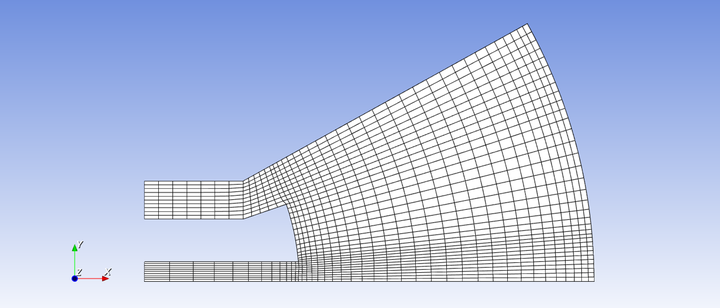
图1-1 网格模型
3)计算条件
入口速度:60 m/s;出口静压:101325Pa;湍流模型:Standard k-epsilon;介质:混合物。
二、网 格
1)新建工程
① 启动AICFD 2023R2;
② 选择 文件>新建,新建工程,选择工程文件路径,设置工程文件名,点击“确定”。
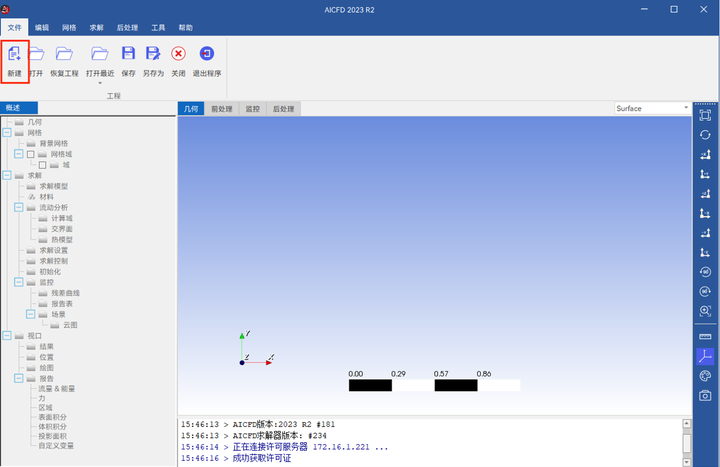
图2-1 AICFD窗口

图2-2 新建工程
2)网格导入
单击菜单栏 网格>导入网格,导入外部生成的计算域网格。


图2-3 网格导入
3)网格质量检查
单击菜单栏 网格>网格质量,检查网格质量。

图2-4 网格质量检查
三、求解设置
1)求解模型
双击 求解> 求解模型,设置物理模型。本案例为稳态计算,采用可压缩流,勾选能量方程,湍流模型采用Standard k-epsilon模型。

图3-1 模型设置
右击 求解> 材料,单击“添加材料”,类型选择Mixture,选择Material Properties,确认混合物介质物性参数。



图3-2 材料添加
2)计算域
双击 求解> 流动分析> 计算域> Domain-defaultCellZone,在计算域设置窗口中选择“Fluid Domain”,材料选择“Mixture”,然后点击“下一步”进入流体模型设置界面,燃烧下选择相应类型和湍流-化学反应相互作用,单击编辑。

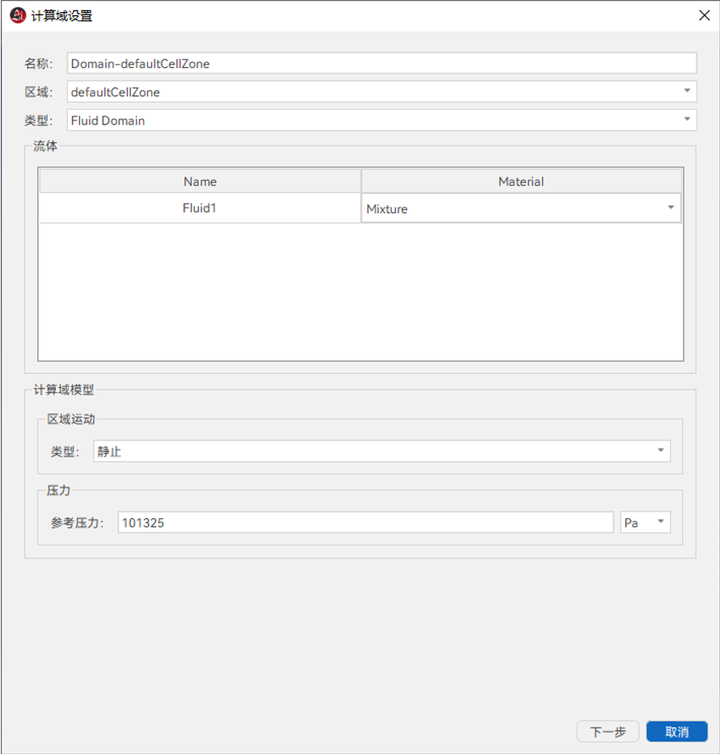
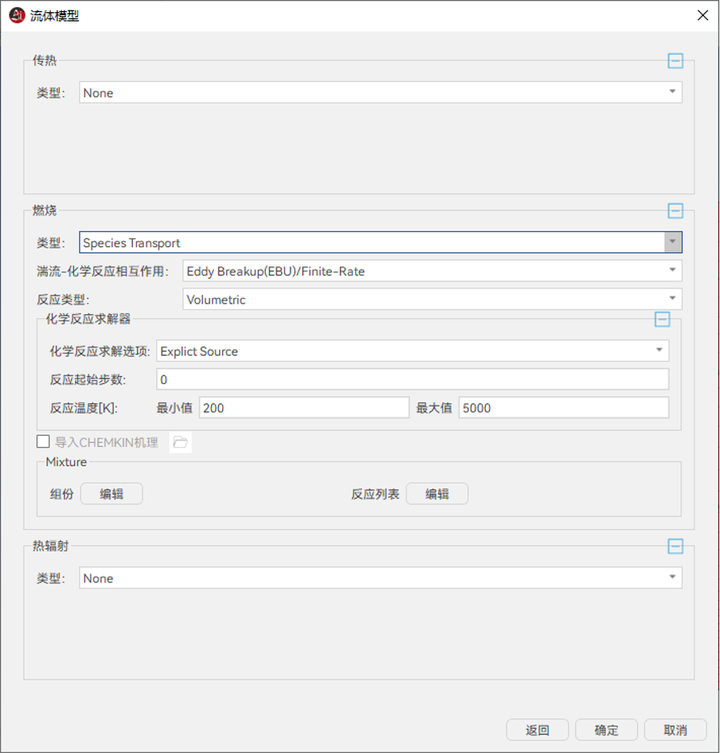
图3-3 分配计算域
进入反应列表设置界面,分别设置反应物、反应产物、Arrhenius速率和配合比,点击确定。

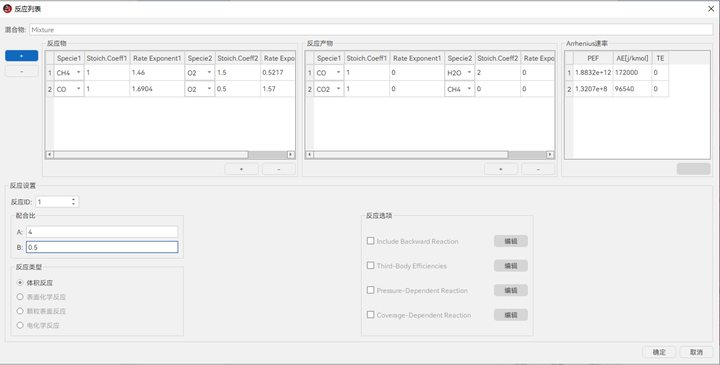
图3-4 分配计算域
3)边界条件
设置Inlet,需要分别设置边界名称、边界类型、边界条件和数值,如图所示。
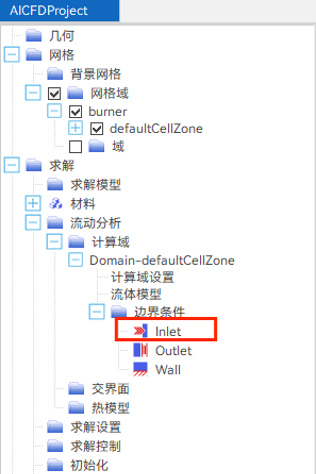
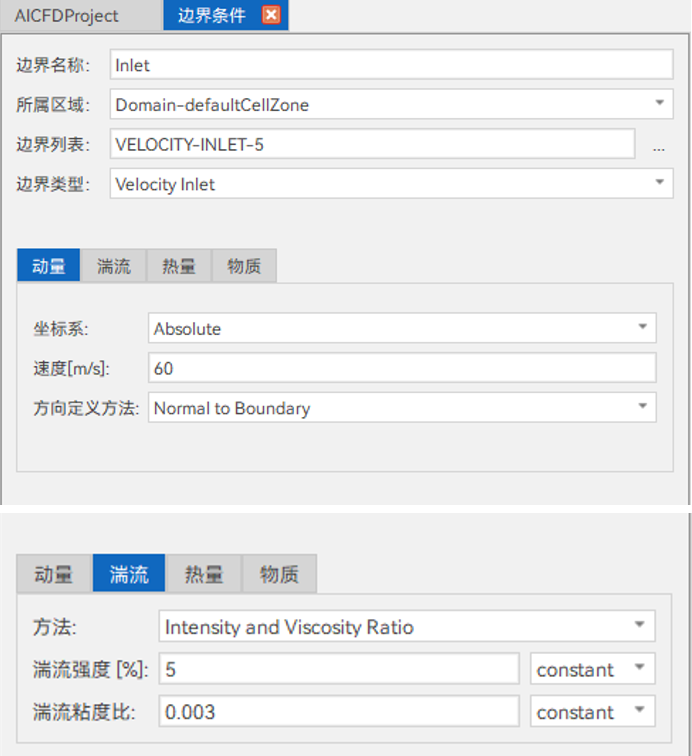
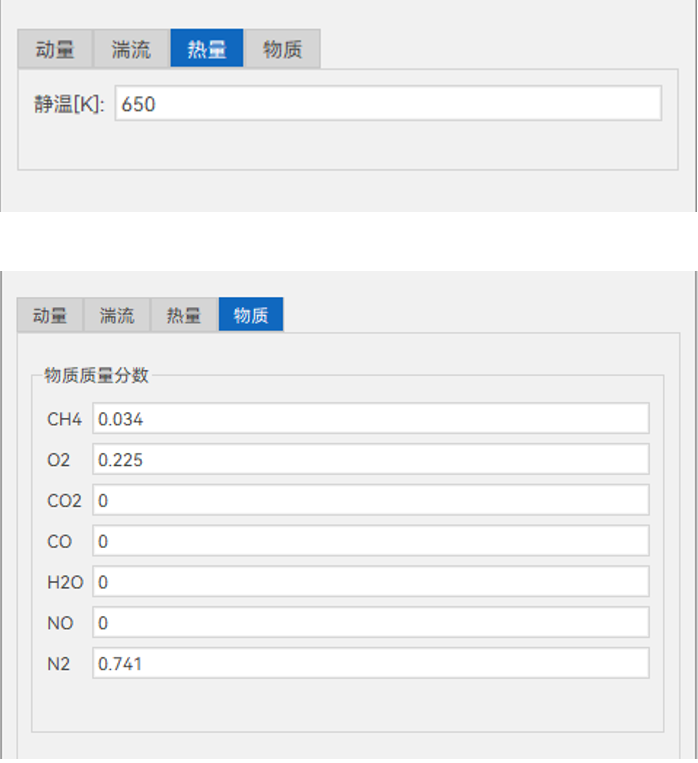
图3-5 Inlet定义
设置Outlet的边界条件,需要分别设置边界名称、边界类型,如图所示。
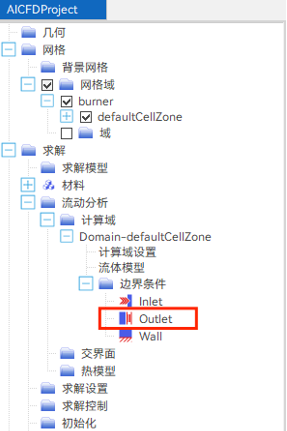


图3-6 Outlet定义
设置Wall的边界条件,需要分别设置边界名称、边界类型,如图所示。
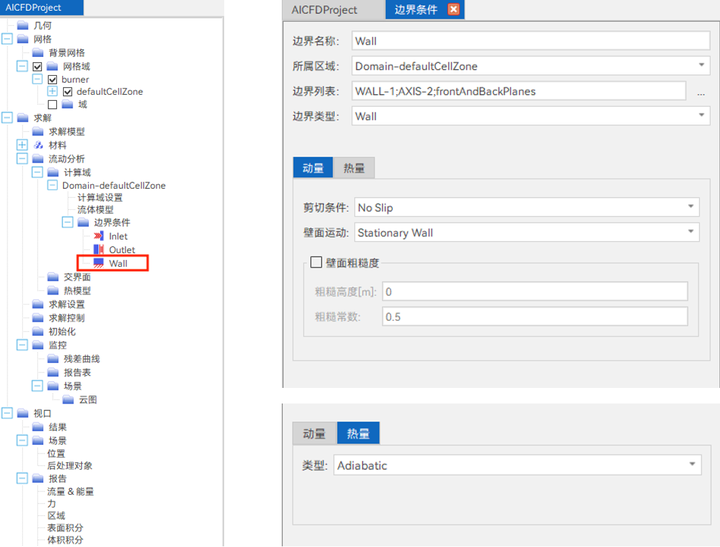
图3-7 Wall定义
4)求解参数设置
双击 求解> 求解设置 ,设置求解方程参数。
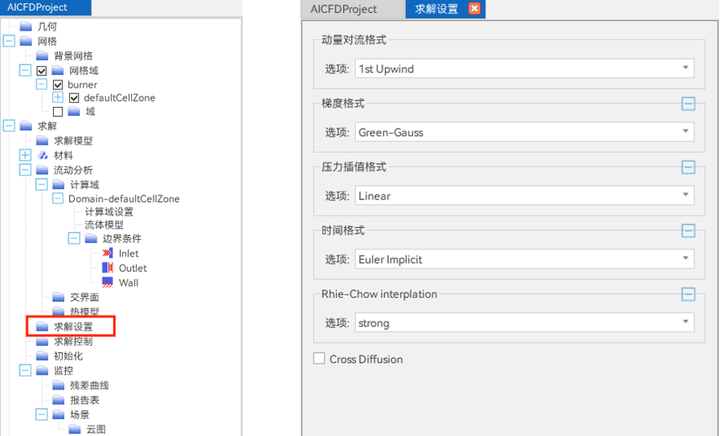
图3-8 求解方程参数设置
双击 求解> 求解控制,设置求解器启停条件和迭代步数等。
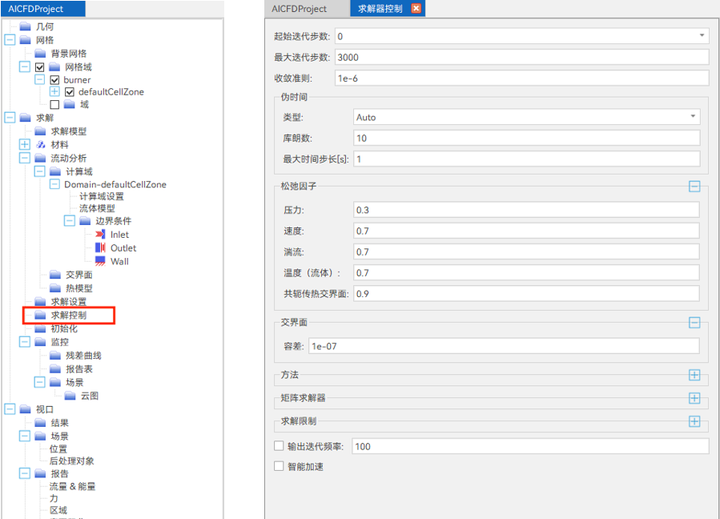
图3-9 求解参数设置
四、初始化及求解计算
1)残差曲线与监控变量
双击 监控> 残差曲线,选择查看监控曲线。

图4-1 监控曲线选择
2)初始流场设置
① 双击 求解> 初始化,设置初始流场;
② 选择菜单栏 求解> 初始化,初始化流场。
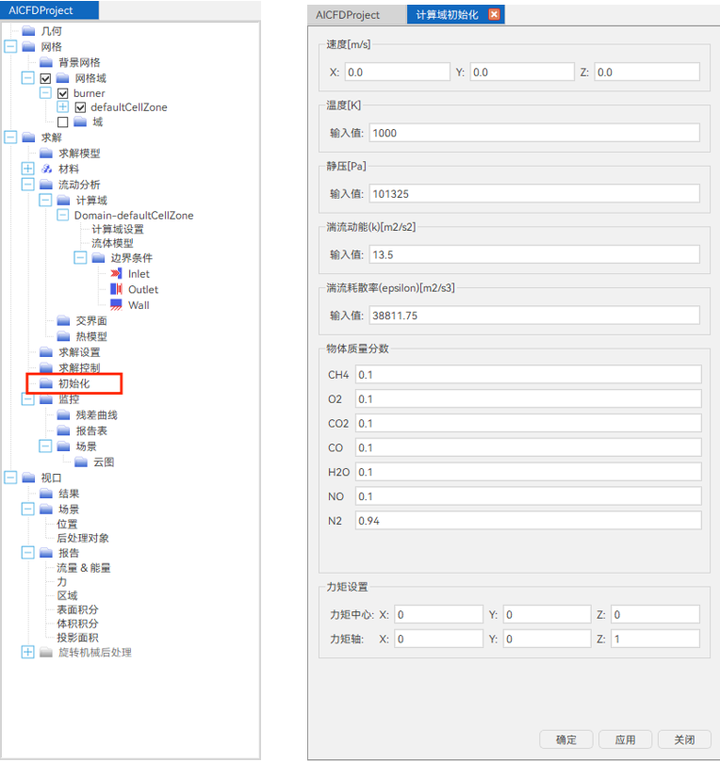
图4-2 初始化设置

图4-3 初始化流场
3)求解计算
选择菜单栏 求解> 求解> 直接求解> 串行,开始计算。

图4-4 运行求解器

图4-5 选择求解模式
五、后处理
1)监控曲线
查看残差曲线。
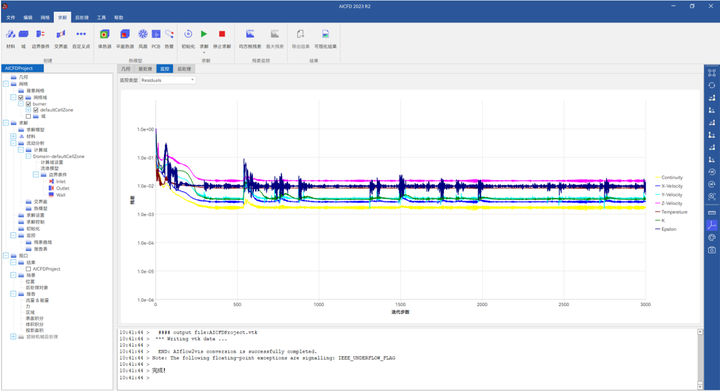
图5-1 残差曲线
2)求解结果更新及导入
单击菜单栏 求解> 可视化结果,实现可视化求解结果更新,现版本计算完成后自动进行可视化求解结果。

图5-2 结果更新
3)可视化结果
① 温度云图
单击菜单栏 后处理> 面,选取位置域和变量参数温度,点击应用,读取燃烧器截面温度云图。

图5-3 截面温度云图
② 速度云图
单击菜单栏 后处理> 面,选取位置域和变量参数速度,点击应用,读取燃烧器截面速度云图。
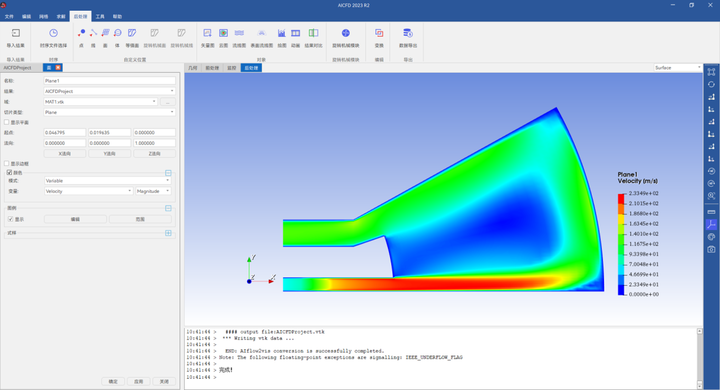
图5-4 截面速度云图